Je ovládána vaší organizací a tento prohlížeč je ovládán vaší organizací v Google Chrome - co to je a jak to opravit?

- 3964
- 516
- Theofil Matějíček Phd.
V poslední době si někteří uživatelé společnosti Google Chrome všimli, že nastavení je označeno „Vaše organizace je ovládána tímto prohlížečem“ a nabídka prohlížeče „ovládá vaši organizaci“ a obvykle mluvíme o osobním počítači nebo notebooku.
V tomto materiálu podrobně o tom, co znamená zprávu, že Chrome je spravována organizací, ať už to může být důkazem přítomnosti malwaru na počítači a jak situaci opravit.
- Proč je Google Chrome spravována vaší organizací
- Jak problém vyřešit
- Další důvody tohoto prohlížeče jsou ovládány vaší organizací v Google Chrome
- Video instrukce
Proč Chrome „Řídí vaši organizaci“
Zpráva, že organizace je ovládána organizací v chromu nejnovějších verzí, pokud jsou v registru uvedeny zásady nebo pravidla (konkrétní nastavení) prohlížeče. Obvykle jsou používány správci systému k instalaci omezení a nezbytných parametrů v Google Chrome, ale mohou být také zapojeni do domácích zařízení.

Ve výchozím nastavení není po instalaci prohlížeče Chrome žádný politik v registru a neměl by existovat žádná zadaná zpráva, ale mohou se objevit v následujících scénářích:
- Provedli jste několik speciálních nastavení Chrome, uchýlili jste se k editoru registru, například aktualizace zdravotně postižených prohlížečů.
- K vytvoření systému byl použit nějaký druh užitečnosti, který, včetně „optimalizuje“ nějaký druh chromových parametrů.
- Počítač pracoval nebo funguje škodlivě. Například některé adware předepisují nucenou instalaci nežádoucích prodloužení v chromu bez schopnosti je odstranit.
Existují další možné důvody, které jsou uvedeny na konci tohoto článku. Ve většině případů to není něco, co nějak poškozuje váš počítač a neříká, že někdo outsiders může opravdu ovládat váš prohlížeč (více ve videu níže), ale pouze o přítomnosti dalšího nastavení prohlížeče zahrnoval Google Chrome.
Jak problém vyřešit a odebrat zprávu
Pokud je popsán váš prohlížeč Google Chrome a vy nevíte, co to může být způsobeno, zkuste vstoupit do adresního řádku prohlížeče Chrome: // politika/ A stiskněte klávesu Enter.
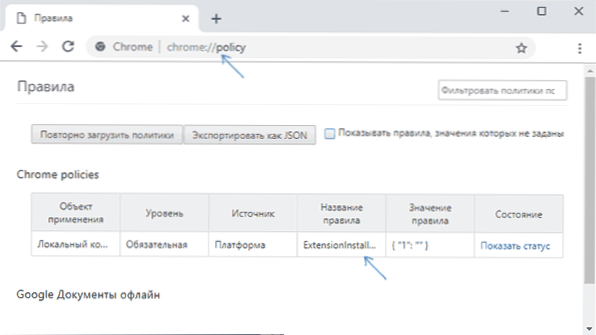
Půjdete na stránku, na které se ve výchozím nastavení zobrazí politici Google Chrome - ve výchozím nastavení je sekce zásad Chrome prázdná a pokud se nejedná o zprávu, že prohlížeč je ovládán vaší organizací. Schopnost je vypnout zde chybí, ale můžete zjistit, za co jsou zadaná pravidla odpovědná. Úplné popisy politika, i když v angličtině, jsou k dispozici zde: https: // cloud.Google.Com/docs/chrome-enterprise/zásady/
Pokud například mezi politikem vidíme jmenované pravidlo HardwareaccelerationModeenabled, Zdá se, že jste odpojili hardwarové zrychlení v Chrome, pravděpodobně s pomocí některých nástrojů; Další pravidlo - ExtensionInstallforcelist Možná to hovoří o nucené instalaci určité expanze bez možnosti odstranění (může to být buď užitečná rozšíření antivirového softwaru, nebo škodlivé) nebo škodlivé). Pro poslední incident doporučuji zadat seznam rozšíření a věnovat pozornost těm, kteří mají vedle sebe ikonu „organizace“ bez možnosti smazat. Pokud se ukáže, že jsou pochybné, smažte je po provedení dalších popsaných kroků.
Odstranění zbytečného politika Google Chrome (pokud si přejete, můžete je všechny odstranit) a odstranit „Tento prohlížeč je ovládán vaší organizací“, můžete použít editor registru, k tomuto: Pro toto: za toto: za toto:
- Stiskněte klávesy Win+r Na klávesnici (Win - The Windows Emblem), zadejte Regedit A klikněte na Enter.
- Přejděte do sekce registru (vezměte v úvahu, že tato část nemusí být, pak nám chybí akce)
Hkey_current_user \ software \ politiky \ Google \ Chrome \
- Pokud jsou na pravé straně okna editoru registru nebo uvnitř sekce pododdíly („složky“), jedná se o specifikovaná pravidla Chrome. Stisknutím je pravým tlačítkem je lze odstranit. Ještě snazší je zcela odstranit celou sekci chromu v tomto místě - ve výchozím nastavení chybí a neobsahuje povinné parametry.
- Totéž opakujte pro sekci
Hkey_local_machine \ software \ politiky \ google \ chrome \
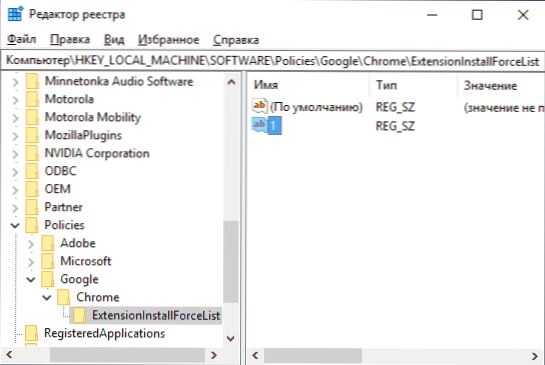
- Obnovte prohlížeč.
Pokud zcela smažete všechny parametry z těchto sekcí (nebo samotných poboček registru), zpráva, že prohlížeč je ovládán vaší organizací.
Další důvody pro vzhled zprávy „ovládané vaší organizací“ v Chrome
Mezi jiné důvody, které mohou způsobit zprávu, že Google Chrome je spravována vaší organizací: může existovat:
- Produkty na ochranu před frontálními antivirovými ochranami, firewally třetích stran. Jeden z příkladů - „ochrana webu“ v Avastu. Tyto fondy mohou nakonfigurovat politiku Chrome svým vlastním způsobem, což způsobuje vzhled uvažované zprávy.
- Další software třetí strany, který nastavuje své moduly ve službách Chrome - VPN, ovládání hesel (například LastPass).
- Opravdu máte počítač nebo notebook organizace a nastavení vytvořené správcem systému.
V takových případech nemůžete jednoduše věnovat pozornost zadanému nápisu v Chrome, neovlivňuje to práci a schopnost změnit nastavení prohlížeče. Dříve c Chrome: // Flags Parametr byl k dispozici Show-spravovaná-UI Při odpojení, které je zpráva „ovládána vaší organizací“, nebylo zobrazeno ani s politiky Chrome, ale v nejnovějších verzích prohlížeče byla tato položka odstraněna.
Video instrukce
Pokud se po odstranění pravidel Google Chrome v editoru registru objeví znovu po chvíli, lze předpokládat, že případ je v nějakém programu, který je přidává. V případě podezření, že zásady chromu jsou přidány do nežádoucího softwaru, doporučuji zkontrolovat svůj počítač speciálními prostředky pro odstranění malwaru (i když jste již nainstalovali antivirus), zejména Adwcleaner.
- « Jak otevřít ovládací panel Windows 10
- Není možné pokračovat v provádění kódu, protože systém nenašel MFC140U.DLL - Jak to opravit? »

